
php editor AppleがWordで画像形式を設定する手順を詳しく紹介します。 Word 文書に図を挿入した後、図の形式を調整すると文書がより魅力的になります。画像形式を設定すると、画像のサイズ、配置、スタイルなどを調整して、文書全体のスタイルとの一貫性を高めることができます。 Word で画像を書式設定する詳細な手順は次のとおりです:... (詳細なプロセスは次に展開されます)。
Word 文書を開き、最初に必要な画像を挿入します。
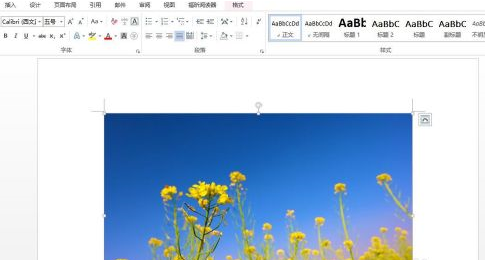
画像をダブルクリックして形式を選択し、画像スタイルの下にある三角形をクリックして画像全体の外観を変更します。
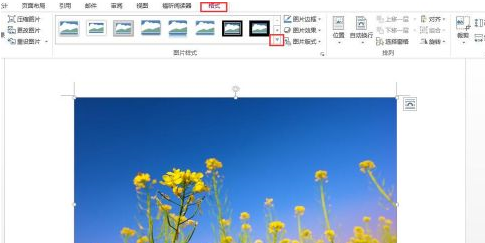
ピクチャースタイルテンプレートで、好みのスタイルを選択するだけです。
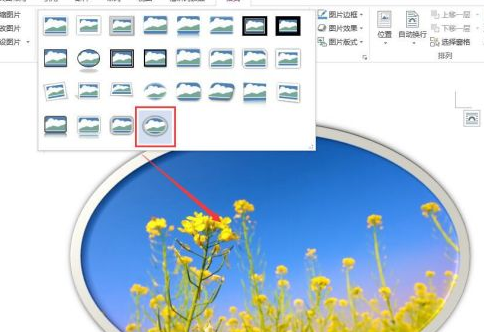
スタイルを選択した後の画像の全体的な外観は図のようになります。

画像の境界線をクリックし、適切な色を選択して、画像の境界線の色を変更します。
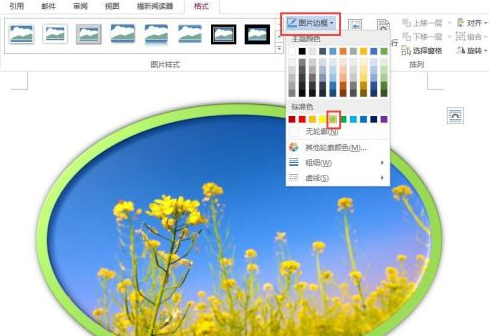
画像枠の色を変更した場合の効果は図のとおりです。

以上がWord で画像を書式設定する方法 - Word で画像を書式設定する詳細なプロセスの詳細内容です。詳細については、PHP 中国語 Web サイトの他の関連記事を参照してください。